

|
本站电脑知识提供应用软件知识,计算机网络软件知识,计算机系统工具知识,电脑配置知识,电脑故障排除和电脑常识大全,帮助您更好的学习电脑!不为别的,只因有共同的爱好,为软件和互联网发展出一分力! 你们都在使用什么播放器听歌曲呢?小编就一直钟情于QQ音乐播放器,那么你们晓得其中有个卡拉OK模式吗?以下内容中就为你们带来了QQ音乐播放器中打开卡拉OK模式的详细操作方法。 我们先打开QQ音乐播放器,主页面就可以开始听音乐,体验音乐世界的乐趣了。 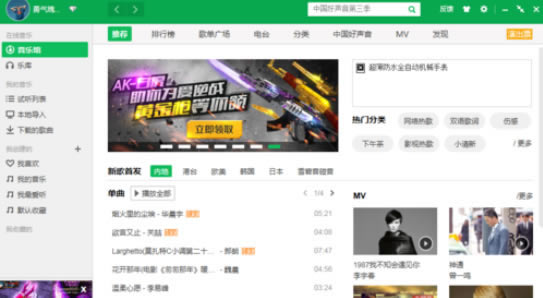 然后我们在QQ音乐播放器界面右上角,可以看到设置按钮,点击打开下拉菜单。 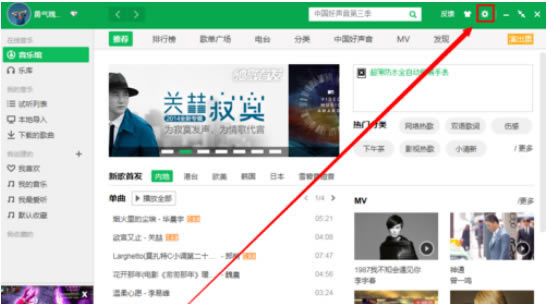 接着我们在打开的下载菜单里面,找到“设置”,即可打开QQ音乐播放器功能设置界面。 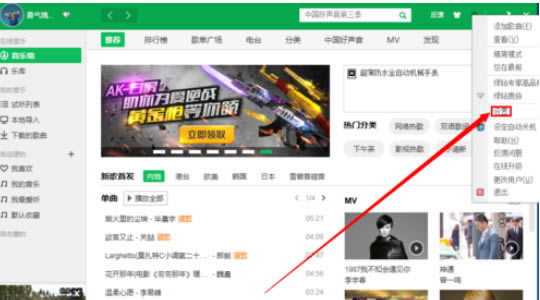 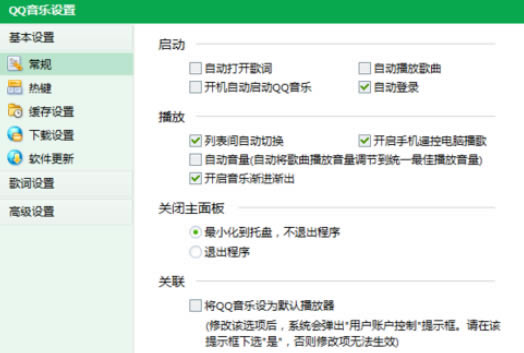 这时我们在设置界面的左侧的“歌词设置”里面,点击“桌面歌词”面板的“显示”模块里面,勾选“开启卡拉OK模式”即可。 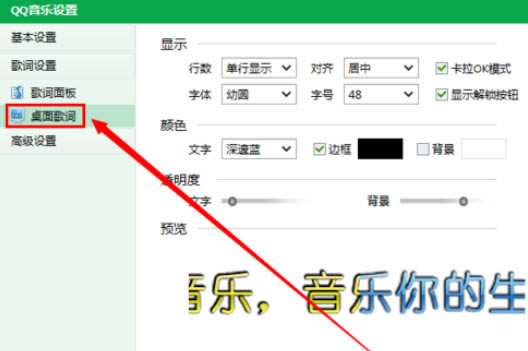 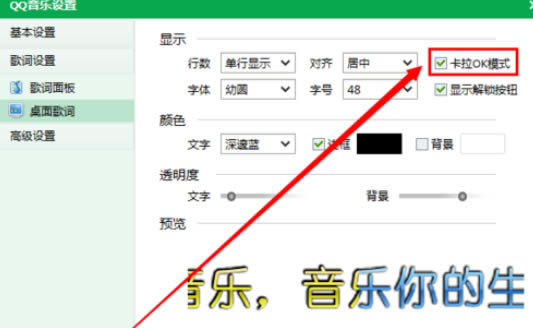 最后一步我们勾选设置好“开启卡拉OK模式”后,点击QQ音乐播放器功能设置界面右下角的“应用”按钮,然后点击“确定”即可设置完毕。 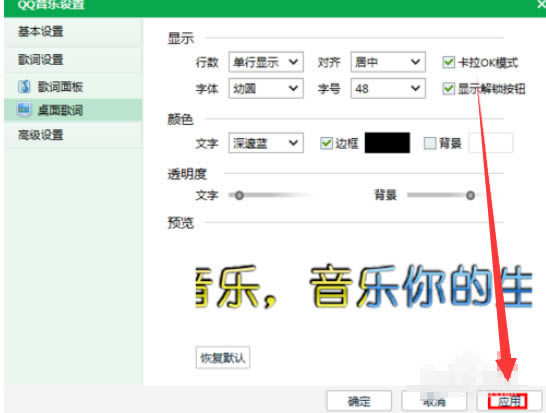 看完了上文为你们所描述的QQ音乐播放器中打开卡拉OK模式的详细操作方法,伙伴自己也赶紧去打开试试吧! 学习教程快速掌握从入门到精通的电脑知识 |
温馨提示:喜欢本站的话,请收藏一下本站!